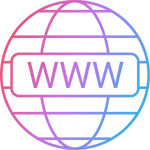Hướng Dẫn Cấu Hình SMTP Gmail Với Plugin WP SMTP WordPress
Bài hướng dẫn chi tiết cấu hình smtp của gmail với plugin WP SMTP wordpress, để thực hiện gửi và nhận email với contact form 7 bằng gmail, bạn cần phải thực hiện setup cấu hình SMTP. Vậy việc làm này có đơn giản không, mời bạn tham khảo bài viết này để thực hiện các bước cấu hình smtp thành công.
Xem thêm bài viết => Tìm 3 plugin tăng tốc wordpress thường được sử dụng
Các bước cấu hình SMTP Plugin WP SMTP Wodpress
Để tiến hành cầu hình smtp để gửi và nhận email bạn cần thực hiện theo 2 bước cơ bản như sau: đầu tiên tiến hành cài đặt mật khẩu 2 lớp với gmail, tiếp theo là tiến hành cài đặt plugin SMTP Wordpress và cấu hình plugin
Hướng dẫn cài đặt mật khẩu 2 lớp với gmail
Bước 1: Để cài đặt cấu hình SMTP chính xác như trong bài này, bạn cần bật chức năng mật khẩu hai lớp (2-Step Verification) cho tài khoản nếu bạn chưa bật, bằng cách vào đường dẫn sau: https://myaccount.google.com/
Đăng nhập vào tài khoản gmail và chọn => Signing in to Google
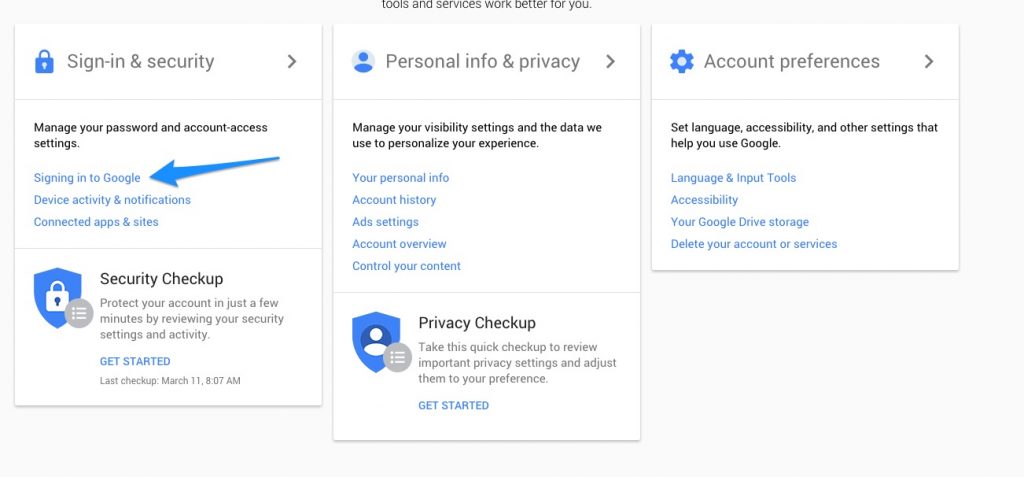
Tiến hành bật chức năng xác minh 2 bước
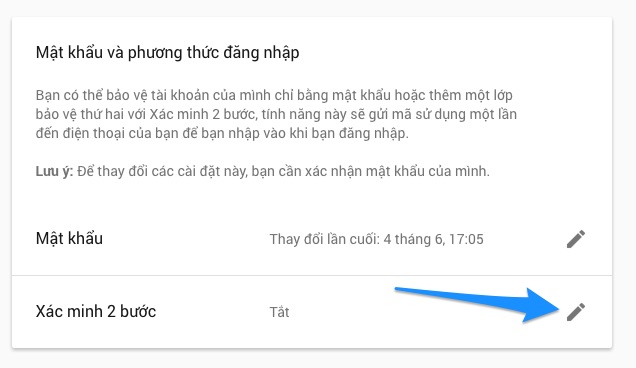
Tiếp theo bạn cần tạo mật khẩu ứng dụng cho chức năng gmail
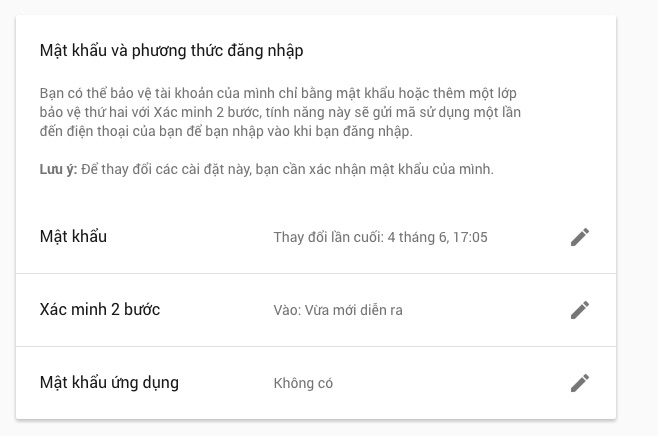
Tìm mục tạo mật khẩu ứng dụng, sau đó kéo xuống dưới chọn Select app là Mail và Select device bạn chọn cái gì cũng được, rồi ấn Generate.

Tạo thành công, bạn sẽ thấy chuỗi mật khẩu ứng dụng gmail bằng chuỗi sau: bạn làm đúng sẽ có chuỗi mật khẩu như hình bên dưới
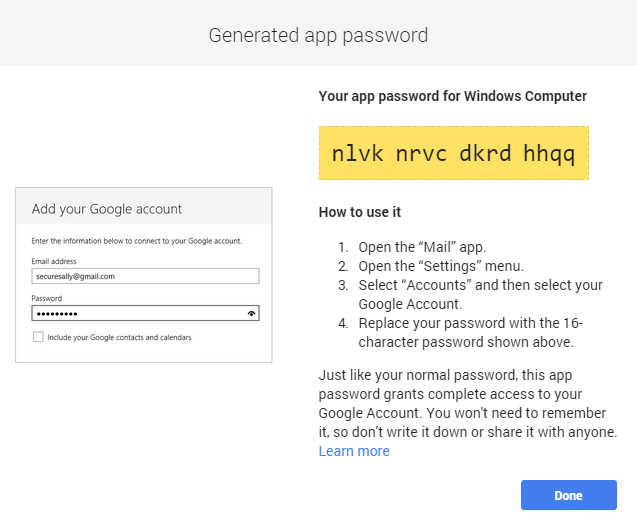
Hướng dẫn cấu hình smtp với plugin SMTP Wordpress
Vào giao diện quản trị wordpress để cài đặt plugin wordpress, chọn gói mở rộng để cài đặt plugin smtp WordPress, sau đó active lên và bạn tiến hành nhập đầy đủ thông tin vào giao diện của plugin SMTP như hình bên dưới
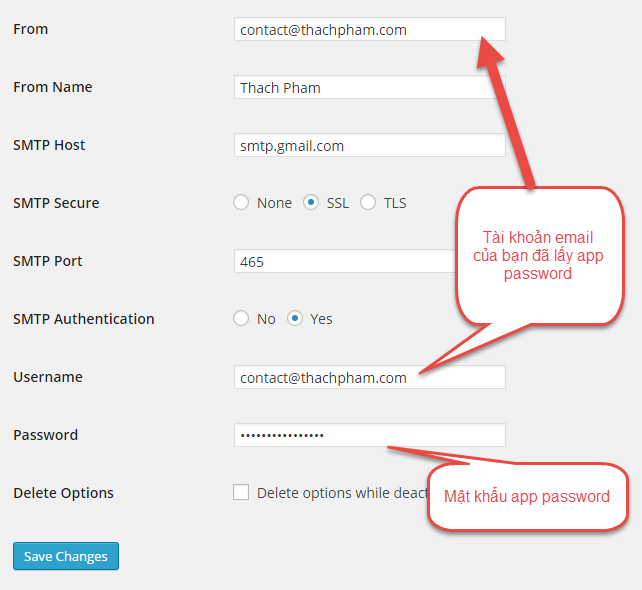
Trong quá trình nhập, bạn cần chú ý những phần quan trọng như:
- Nên chọn phương thức bảo mật là SSL
- Port mặt định là 465
- Nhập SMTP Host là smtp.gmail.com
- Tài khoản Username phải là địa chỉ email của bạn thuộc tài khoản đã lấy từ mật khẩu ứng dụng
- Mật khẩu (hay Password) chính là mật khẩu ứng dụng đã tạo ở trên
Trường hợp nếu chọn port là 465 với SSL không được thì bạn hãy chọn port 587 với TLS.
Cuối cùng lưu lại và tiến hành kiểm tra
Xem thêm bài viết => Hướng dẫn sử dụng Plugin PolyLang làm website wordpress đa
Tóm lại: để thực hiện được quá trình gửi và nhận email trong quản trị site wordpress bạn cần phải thực hiện 2 chức năng: tạo mật khẩu 2 lớp và mật khẩu ứng dụng gmail, cấu hình plugin smtp wordpress với gmail. Chúc các bạn thực hiện cài đặt và cấu hình gửi email thông qua giao thức smtp gmail thành công.
Nguồn tham khảo: thachpham.com

Tùng Bùi SEO tôi là CEO & Founder Công ty SEO Tùng Phát. Với hơn + 10 năm kinh nghiệm làm SEO thực chiến ( Seo từ khóa website, Thiết Kế Website Chuẩn Seo, Triển khai hệ thống phần mềm trên nền tảng Odoo).
Tôi sẽ mang đến cho Anh/Chị – chiến lược thay đổi số giúp doanh nghiệp tối ưu hóa hệ thống trên phần mềm Odoo và nhiều giải pháp Marketing giúp doanh nghiệp tiếp cận khách hàng hiệu quả cao thông qua các chiến lược tối ưu Seo tổng thể, seo từ khóa website lên top Google.
Nến bạn cần tư vấn chiến lược seo hãy ib qua zalo Mr. Tùng: 0902.313.677.
Xem thêm về Chuyên gia SEO: Tùng Bùi tại đây:https://tungphat.com/tung-bui